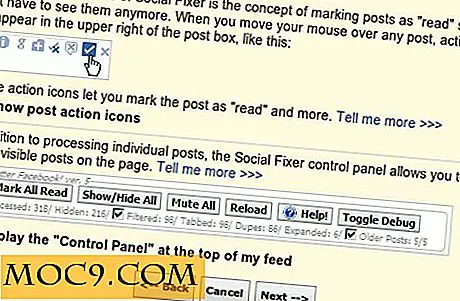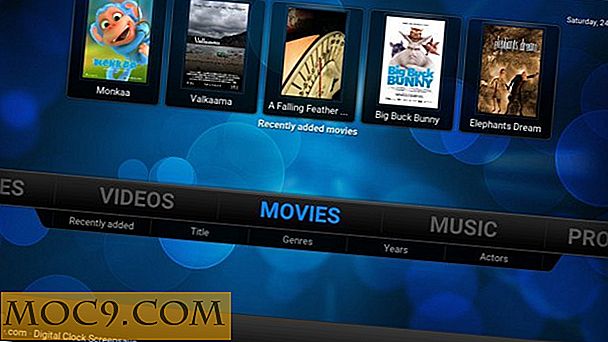Hoe Android-meldingen voor verschillende sociale netwerken uit te schakelen
Weten hoe je de meldingen van je telefoon kunt uitschakelen, kan een echte redder in nood zijn. Het kan het verschil betekenen tussen genieten van een rustige tijd of te maken krijgen met meldingen waar je niet om geeft.
Het uitschakelen van meldingen op uw favoriete sociale netwerk is een eenvoudige taak. Nadat u ze hebt uitgeschakeld, kunt u (hopelijk) genieten van uw telefoon en kunt u uw telefoon met rust laten.
Gerelateerd : Hoe gevoelige meldingen te verbergen van het Android-vergrendelingsscherm
Meldingen in WhatsApp uitschakelen
Als je WhatsApp-meldingen volledig wilt uitschakelen, open je de app en tik je op de drie verticale stippen. Tik op 'Instellingen' en vervolgens op 'Meldingen'. Schakel het selectievakje 'Gesprekstonen' uit om meldingen voor alle groepen en contacten uit te schakelen. Zorg ervoor dat de triloptie ook is uitgeschakeld, omdat daarmee ook de batterij van uw telefoon kan lekken.

Als u meldingen voor een bepaalde contactpersoon of groep wilt dempen, opent u eenvoudig die contactpersoon / groep en tikt u op de drie verticale stippen. Selecteer "Mute-meldingen" en kies hoe lang u ze wilt dempen. U kunt kiezen tussen acht uur, een week of een jaar.

Hoe Facebook meldingen te deactiveren
Open de Facebook-app op je Android-apparaat en tik op de drie horizontale lijnen. Veeg omlaag totdat u de instellingen voor meldingen ziet. Wanneer je het opent, zie je alles waarover je op de hoogte wordt gesteld.

Tik op de categorie voor de meldingen die u wilt wijzigen en schakel meldingen helemaal uit of hoe u ze ontvangt. Ga gewoon door de onderwerpen en maak de wijzigingen die u wilt maken.
Meldingen op Snapchat uitschakelen
Als Snapchat-meldingen ondraaglijk worden, kun je ze uitschakelen door de app te openen en op het ghost-pictogram te tikken. Selecteer het tandwiel in de rechterbovenhoek en tik op 'Meldingsinstellingen'. Schakel het selectievakje 'Meldingen ontvangen' uit en zeg vaarwel tegen de meldingen.

Hoe meldingen op Instagram uit te schakelen
Als je vrienden je te gek maken met te veel berichten, is het tijd om die meldingen uit te schakelen. Open Instagram en tik op het profielpictogram (de laatste aan de rechterkant) en tik op de drie verticale stippen.
Veeg naar het gedeelte Instellingen en tik op de optie Push-meldingen pushen. U ziet een lange lijst met dingen waarvoor u de meldingen kunt uitschakelen.

Je kunt de meldingen beperken door ze alleen te ontvangen als mensen die je kent iets doen, of je kunt ze volledig uitschakelen.
Elimineer Twitter-meldingen
Gelukkig biedt Twitter je ook verschillende opties als het gaat om het wijzigen van het aantal meldingen dat je ontvangt. U kunt meldingen van specifieke personen of voor een bepaald type inhoud negeren.
Om dit te doen, open je Twitter en ga je naar het tabblad meldingen en tik je op het tandwiel rechtsonder. Door te tikken op geavanceerde filters, kunt u meldingen dempen van mensen die u niet volgt, die u niet volgen, met een nieuw account, die een standaard profielfoto hebben, enz.

In pushmeldingen kun je meldingen uitschakelen die je op de hoogte houden van likes, retweets, vermeldingen en antwoorden, fototags, nieuwe volgers, momenten, nieuws, aanbevelingen en meer! Zolang je daar bent, kun je ook de manier wijzigen waarop je de meldingen ontvangt, zoals het uitschakelen van de vibratieoptie, alleen een beltoon gebruiken of alleen een meldingslampje gebruiken.
Conclusie
Hoewel meldingen een goede manier zijn om op de hoogte te blijven van wat er gaande is in je favoriete sociale netwerken, kan het ook uit de hand lopen en uit de hand lopen. Hoe ga je om met meldingen? Deel uw mening in de commentaren.